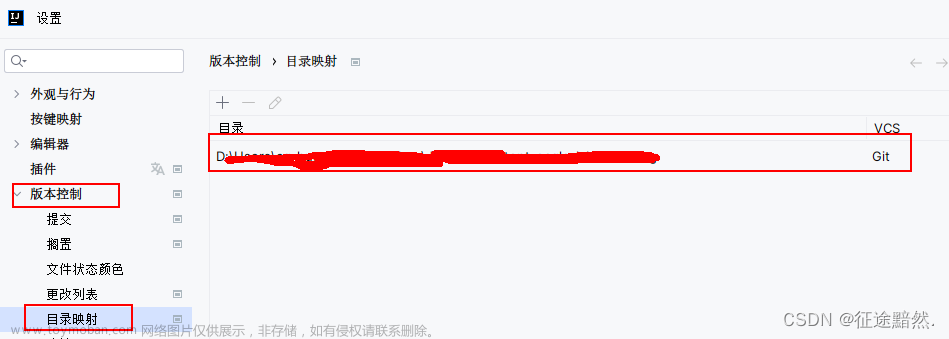在 IntelliJ IDEA 中,如果文件被标记成黄色,表示该文件被添加到了版本控制的忽略列表中,通常是因为它们在 .gitignore 文件中被定义了。
根据下列步骤实现对该被忽略文件的解除:
1.在项目视图中找到并打开 .gitignore
-
如果项目视图中没有
.gitignore文件,你可以手动创建一个。 -
如果你不知道如何创建或找到
.gitignore文件,可以直接在项目根目录中使用以下命令创建一个:
touch .gitignore2.在 .gitignore 文件中,删除导致文件被忽略的定义。
3.保存 .gitignore 文件
4.在 IDEA 中刷新项目:
- 在项目视图中,右键单击项目根目录,选择 "Reimport" 或 "Refresh" 以使更改生效。
5.将被忽略的文件添加回版本控制:文章来源:https://www.toymoban.com/news/detail-763979.html
- 方法一:在项目视图中找到被忽略的文件,右键单击它们,选择 "Git" -> "Add"
- 方法二:使用快捷键
Ctrl+Alt+A
- 点击"Add",然后就能发现被忽略的文件回复正常,成功被标记为绿色了
6.提交更改到版本控制:文章来源地址https://www.toymoban.com/news/detail-763979.html
- 使用 IDEA 的 Git 工具栏或者命令行执行提交操作。

到了这里,关于idea文件被ignore,文件被标记成黄色,无法同步到本地仓库,从而无法推送到远程仓库,应如何解除忽略?的文章就介绍完了。如果您还想了解更多内容,请在右上角搜索TOY模板网以前的文章或继续浏览下面的相关文章,希望大家以后多多支持TOY模板网!